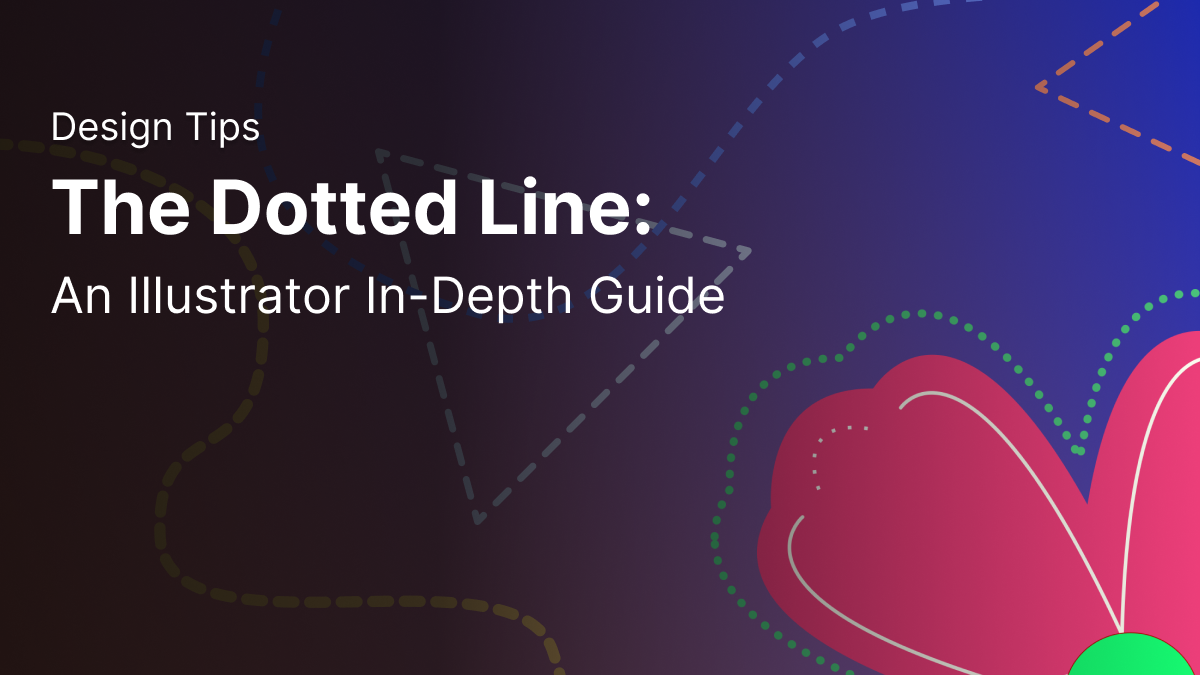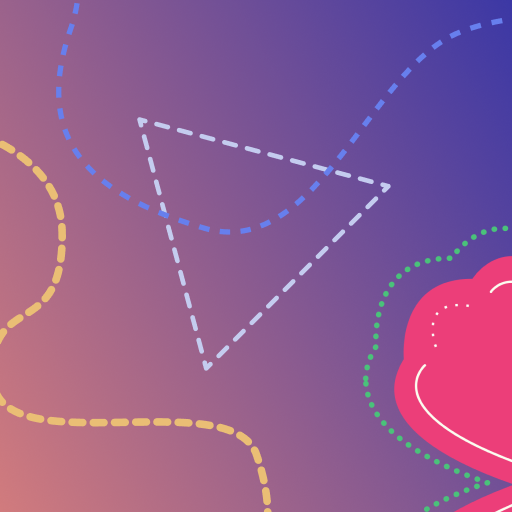Spis treści
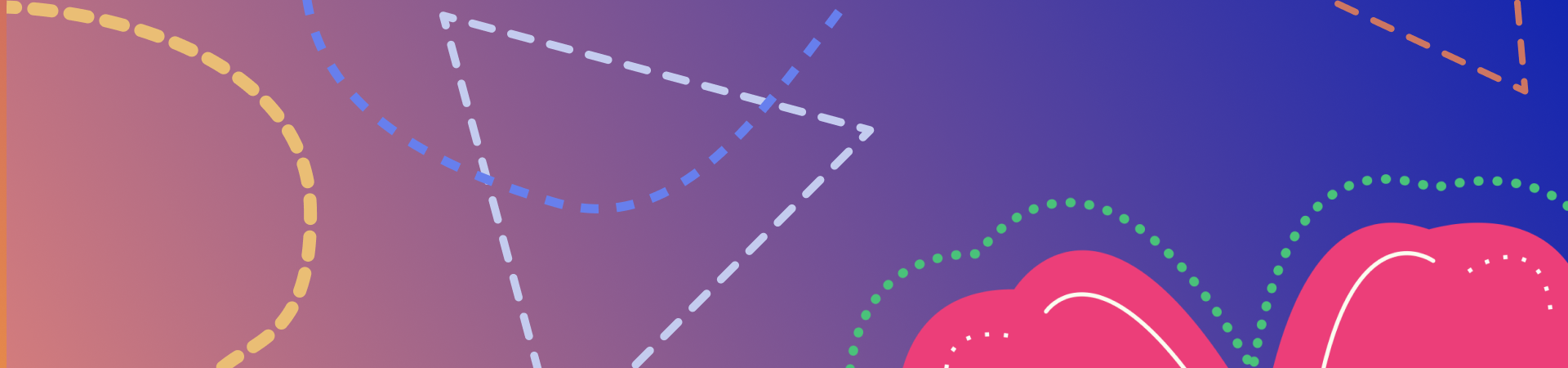
Nasza seria Adobe Illustrator ma na celu pomoc w nauce tworzenia efektów w oprogramowaniu do projektowania wektorowego. Jesteśmy tutaj, aby pomóc uprościć proces projektowania dla każdego, od początkujących do weteranów! Dzisiaj skupimy się na tym, jak tworzyć linie przerywane.
Adobe Illustrator to potężne narzędzie używane na całym świecie do projektowania graficznego i ilustracji.
Program ten jest pełen funkcji, które pozwalają na zaprojektowanie wszystkiego, co można sobie wyobrazić, ale jest również znany z tego, że ma dość stromą krzywą uczenia się. Nawet profesjonalni projektanci, którzy są w grze od wieków, czasami potrzebują odświeżenia w zakresie stosowania niektórych efektów. Tak więc, niezależnie od tego, czy wpadasz na odświeżenie, czy uczysz się, jak stworzyć linię przerywaną w programie Illustrator po raz pierwszy, czytaj dalej!
W tym artykule omówimy różne sposoby tworzenia linii przerywanej w Adobe Illustrator i pokażemy, jak zrobić ją w Vectornatorze.
Kiedy powinieneś użyć linii przerywanej w projekcie graficznym?
Istnieje wiele powodów, dla których projektant może chcieć użyć linii kropkowanej w swoim projekcie.Oto kilka motywów:
Zobacz też: Każdy projekt opowiada historię: Liam Brazier- Efekt dekoracyjny, który dodaje teksturę do obrazu
- Aby utworzyć wzór w kropki
- Aby pokazać ruch i kierunek, np. latanie
- Pokazanie kierunku na mapie lub infografice
- Aby stworzyć efekt papieru graficznego
- Dawać wskazówki, np. gdzie coś przyciąć na projekcie opakowania
- Pokazać, gdzie coś powinno być napisane lub podpisane
- Dostarczanie instrukcji, np. gdzie coś złożyć
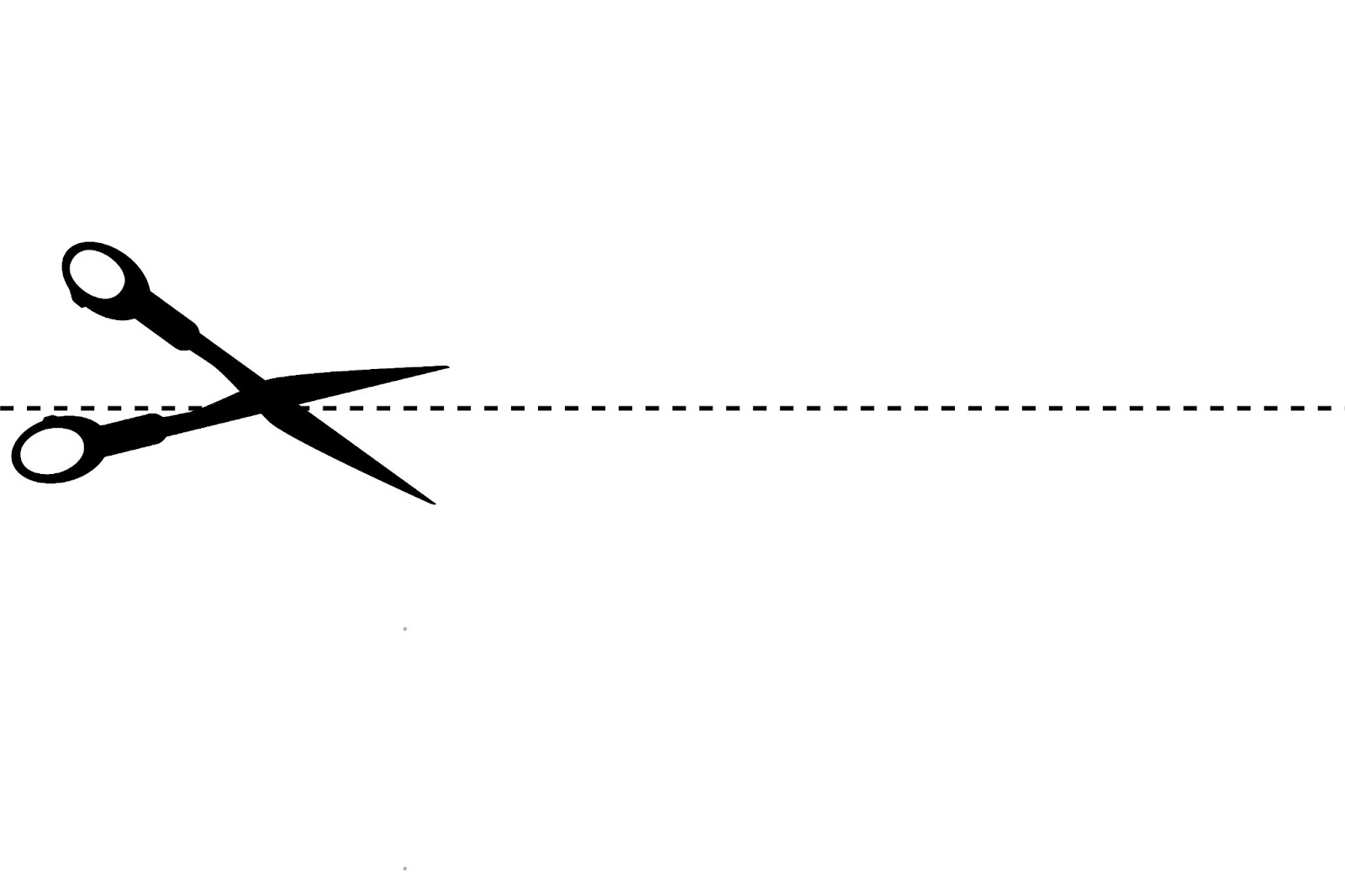
Źródło obrazu: Dreamstime
Jak stworzyć linię przerywaną w programie Illustrator
Linia przerywana" może mieć formę okrągłych kropek, kwadratów, prostokątów lub dowolnego kształtu. Linie przerywane i kropkowane są wymienne, a poniższe instrukcje dotyczą obu.
Istnieje kilka różnych sposobów tworzenia linii przerywanej w programie Illustrator. Poniżej omówimy trzy opcje. Dlaczego nie wypróbować ich wszystkich, aby zobaczyć, którą metodę wolisz?
Opcja 1: Tworzenie linii kropkowanych i przerywanych za pomocą narzędzia Pociągnięcie
- Po pierwsze, zacznij od narysowania linii.
- Następnie otwórz panel Wygląd, przechodząc do właściwości-> wygląd lub używając skrótu F6 dla Windows i Shift+F6 na Macu.
- Gdy panel wyglądu jest otwarty, wybierz "Stroke." To otworzy panel udarów i da ci różne opcje udarów.
- Wybierz opcję "linia przerywana" w palecie Stroke. To, jak można sobie wyobrazić, stworzy linię przerywaną.
- Teraz wybierz "Rounded cap", aby zrobić zaokrąglone kreski.
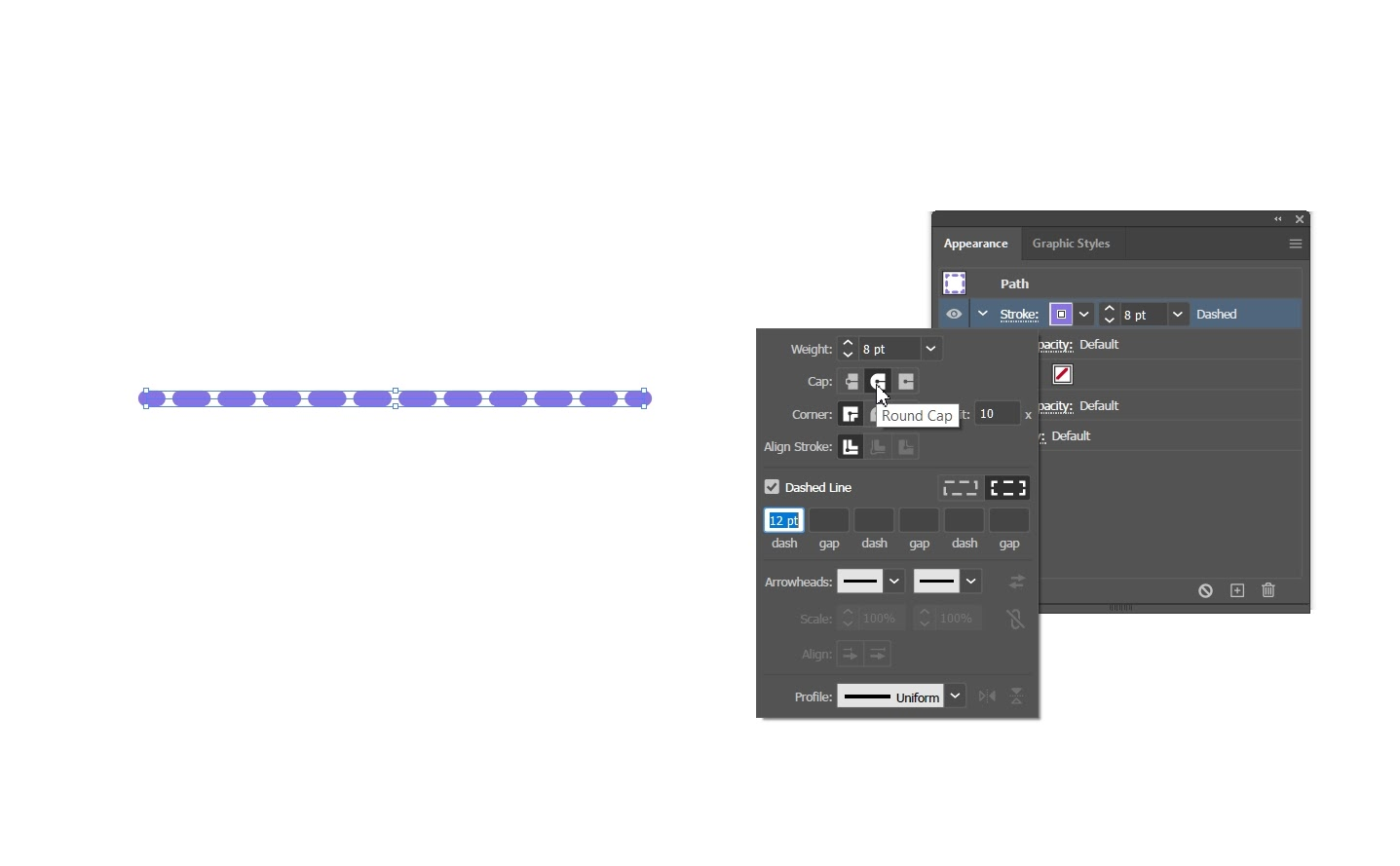
- Można zmniejszyć zaokrąglone kreski do kropek, dostosowując wartości wagi kreski i odstępu w oknie kreski. Daje to efekt linii kropkowanej.
- Aby utworzyć kwadratową kropkę, wybierz nakładkę "Rzutowanie".
- Możesz manipulować odstępem między kropkami lub kreskami, zwiększając lub zmniejszając wartości odstępu.
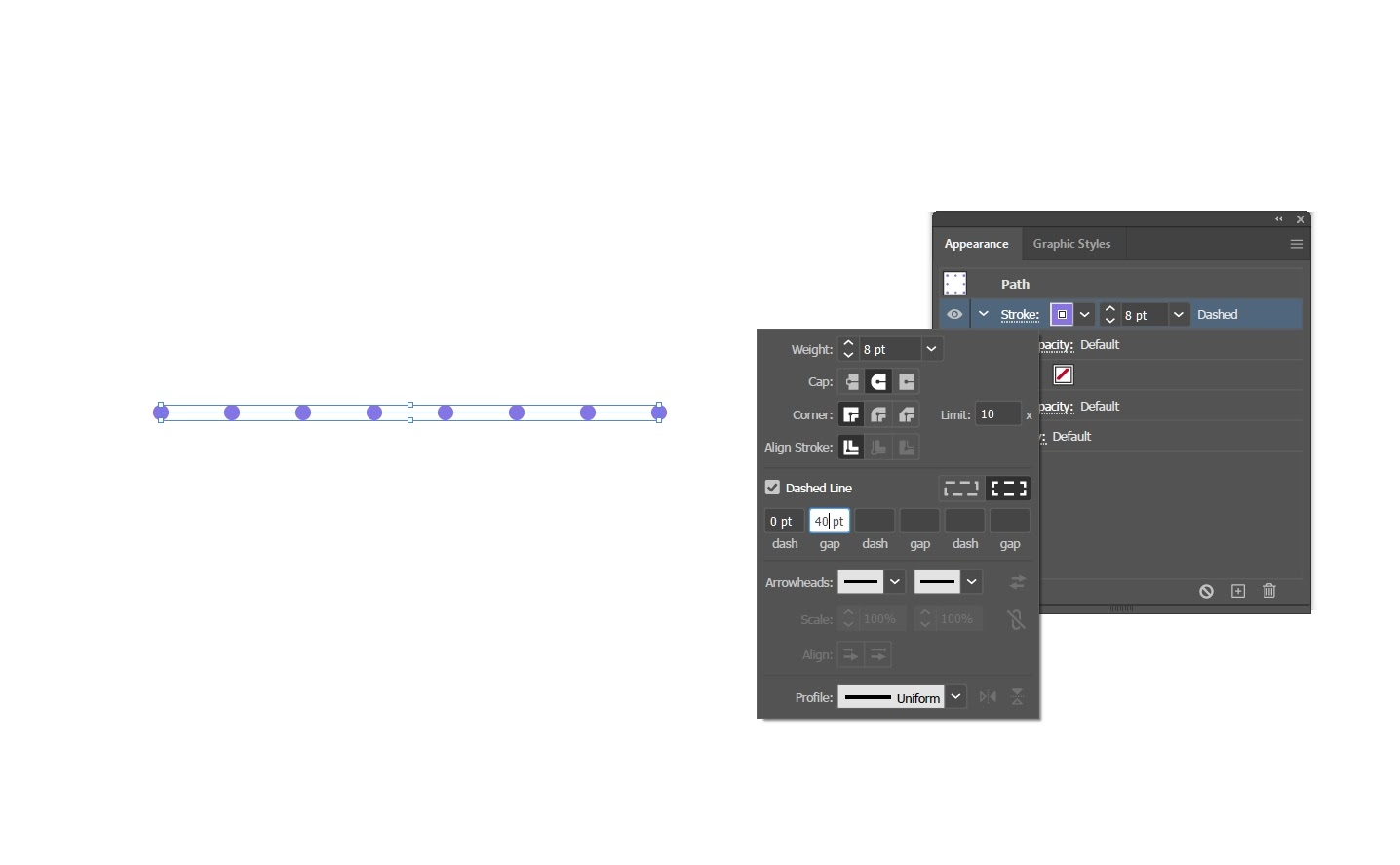
- Możesz edytować kolor swojej linii przerywanej poprzez edycję opcji "Stroke Color". Kliknięcie na tę opcję otworzy panel kolorów, w którym możesz wybrać pożądany kolor.
- Jeśli chcesz utworzyć wzór kreski lub sekwencję kresek składającą się z kresek o różnej długości, możesz pobawić się opcjami kresek i stworzyć różne sekwencje, dostosowując wartości kresek i odstępów.
Opcja 2: Utwórz pędzel w kropki za pomocą narzędzia Pędzel
Dla tej metody, zaczniesz od stworzenia koła.
- Wybierz narzędzie kształtu w panelu Wygląd po lewej stronie. Powinno to dać Ci opcje narzędzia prostokąta, narzędzia zaokrąglonego prostokąta, narzędzia elipsy, narzędzia wielokąta, narzędzia gwiazdy i narzędzia flary. Wybierzesz narzędzie "elipsa".
- Przytrzymaj "shift" i przeciągnij mysz, aby utworzyć okrąg.
- Utworzony okrąg można edytować, dodając wypełnienie, zmieniając kolor i dostosowując rozmiar.
- Gdy będziesz zadowolony ze swojego okręgu, przejdź do window-> brushes. Pojawi się teraz okno pędzli.
- Teraz kliknij i przeciągnij swój okrąg do sekcji preset.
- Pojawi się teraz okno dialogowe z napisem "Wybierz nowy typ pędzla", w którym będziesz mógł wybrać "Pędzel rozproszony", "Pędzel artystyczny" lub "Pędzel do wzorów".
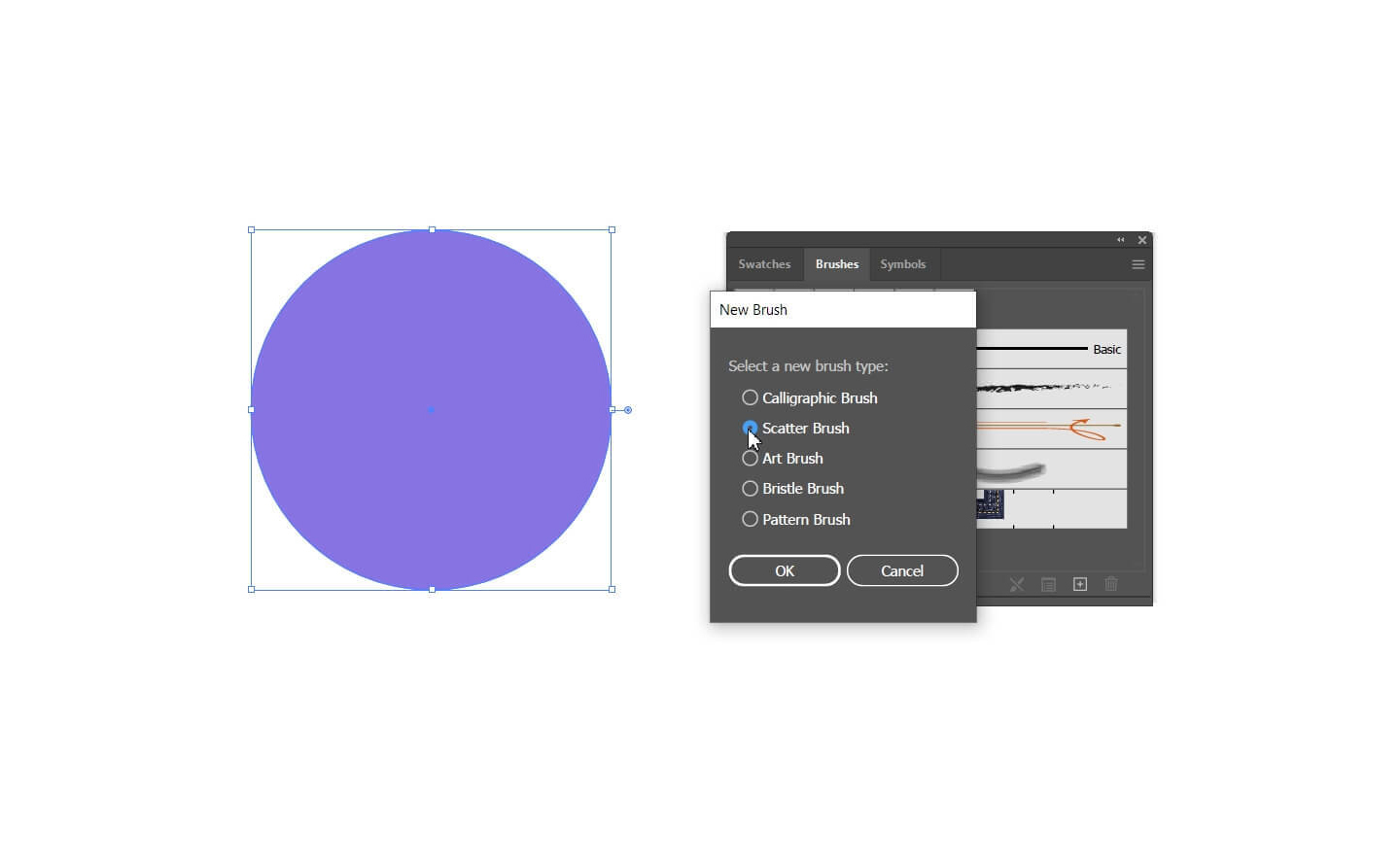
- Wybierz "Scatter Brush" i uderz w "Ok".
- Wyskoczy kolejne okno z dalszymi opcjami "Scatter Brush" - wybierz "Ok".
- Teraz przejdziesz do narzędzia linii i przeciągniesz linię tam, gdzie chcesz, aby pojawiła się twoja linia kropkowana.
- Teraz wybierz pędzel, który właśnie stworzyłeś.
- Voila! W miejscu, w którym właśnie utworzyłeś swoją linię, pojawi się linia przerywana.
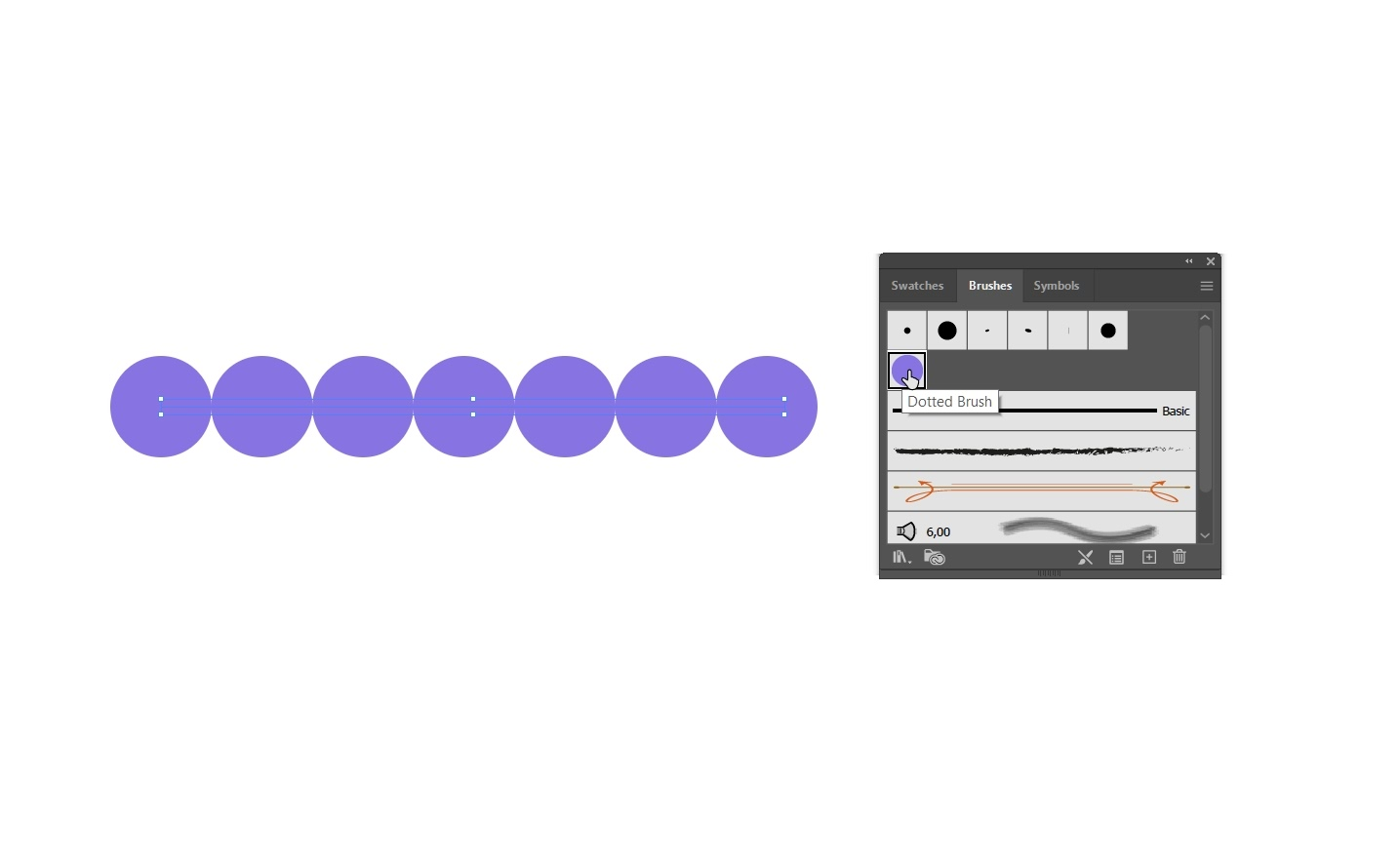
- Być może nie jest ona jeszcze zgodna z Twoimi oczekiwaniami, więc będziesz chciał ją dostosować. Aby edytować linię przerywaną, kliknij dwukrotnie użyty właśnie pędzel.
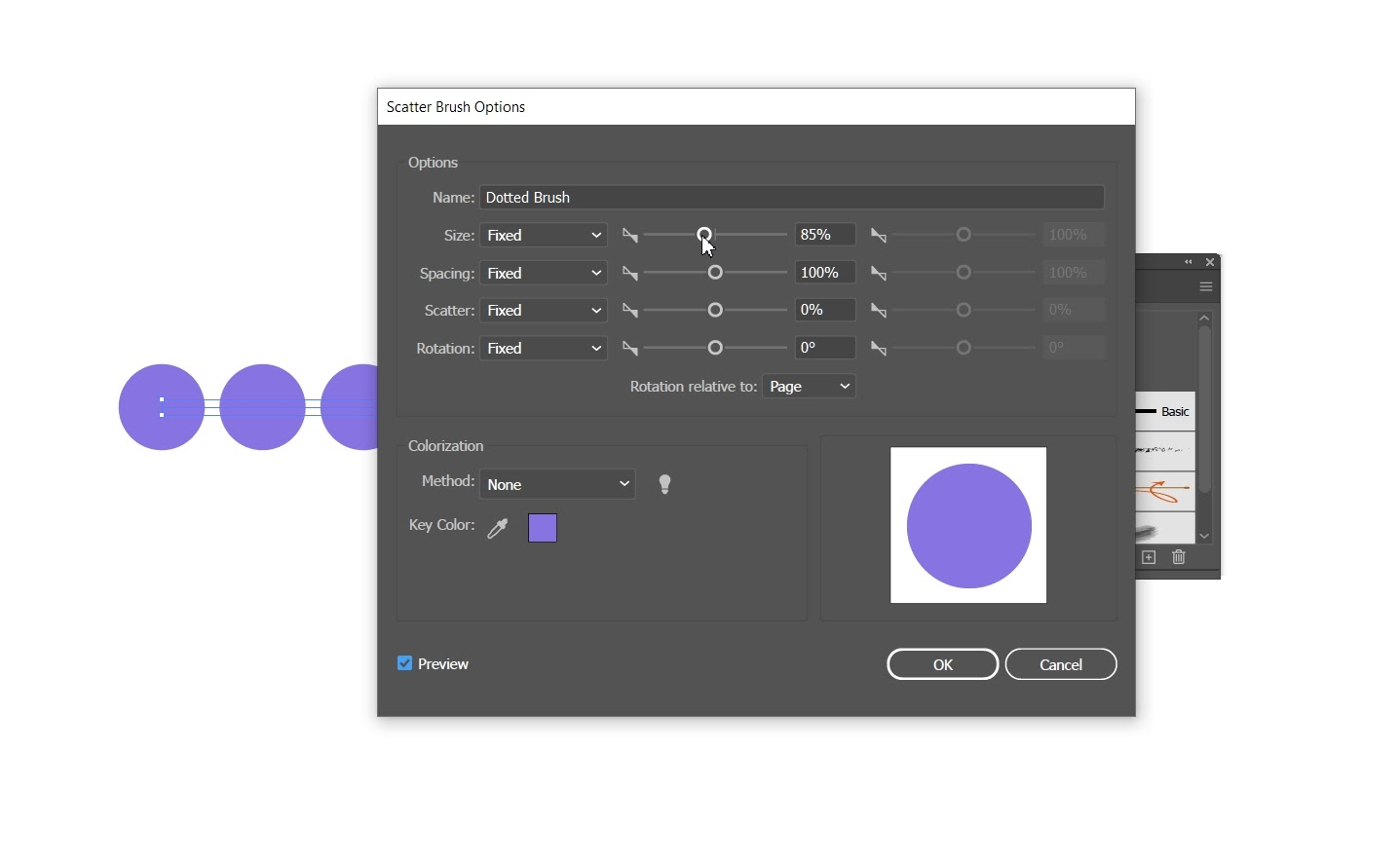
- Pojawi się nowe okno, w którym będziesz mógł dostosować rozmiar, kolor i wagę linii kropkowanej oraz odstępy między kropkami. Możesz dostosować te ustawienia, przeciągając suwaki. Możesz nawet losowo zmieniać odstępy, aby stworzyć linię kropkowaną z nieregularnymi odstępami między kropkami.
- Kiedy jesteś zadowolony z edycji, kliknij "Ok" i "Apply To Strokes".
Opcja 3: Narzędzie do mieszania
Możesz również utworzyć linię kropkowaną za pomocą narzędzia blend w programie Illustrator.
- Zacznij od utworzenia linii za pomocą narzędzia Linia.
- Teraz utwórz okrąg za pomocą narzędzia elipsa. Przytrzymaj shift podczas rysowania okręgu, aby utworzyć idealne koło.
- Następnie zamierzasz zduplikować okrąg. Najpierw przełącz się na narzędzie "Selekcja".
- Następnie przytrzymaj klawisz alt, kliknij okrąg i przeciągnij. W ten sposób powstanie kopia okręgu.
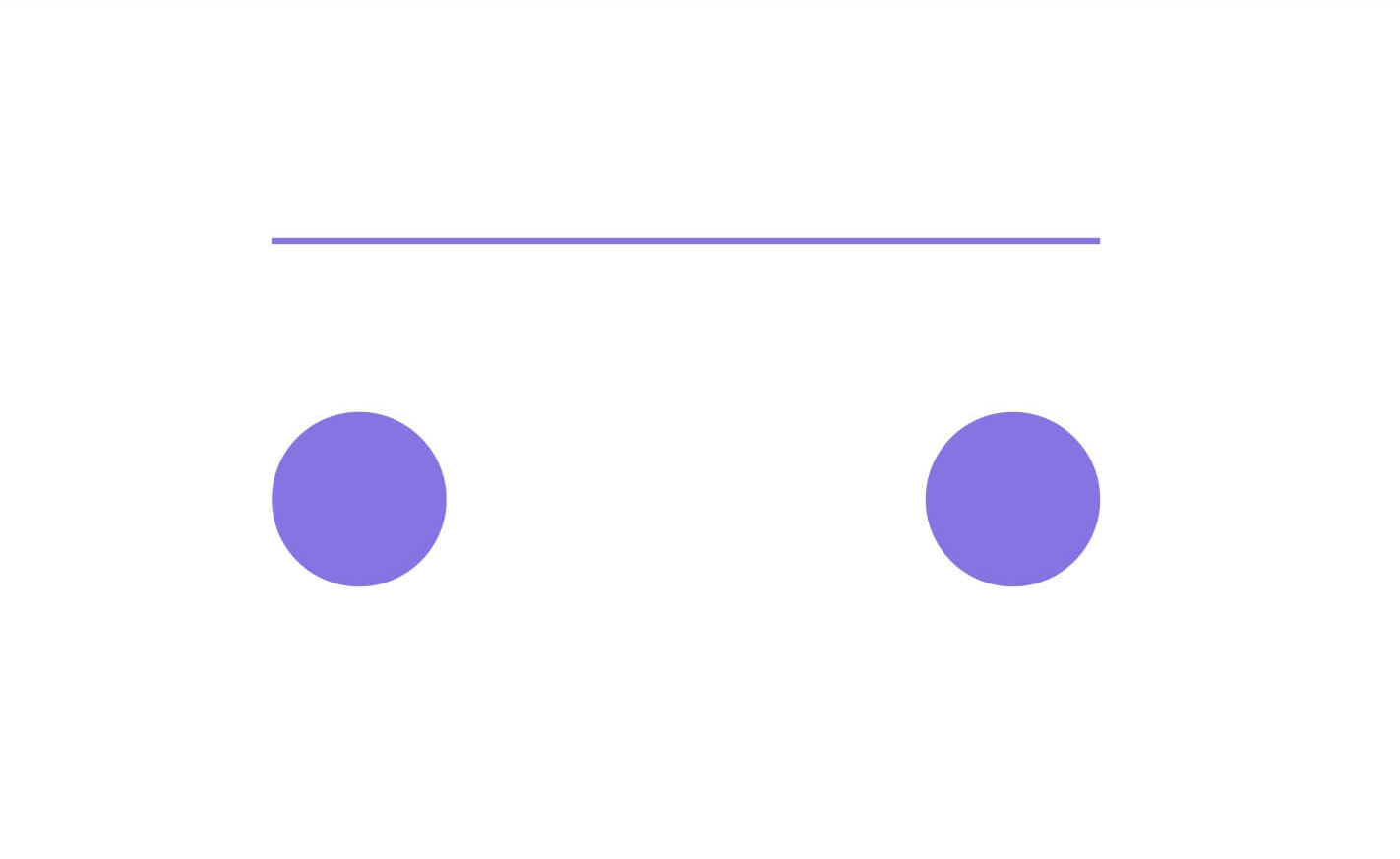
Fioletowe kółka z fioletową lineą
Zobacz też: Jak wykorzystać naturalną paletę kolorów w swoich projektach- Teraz wybierz oba okręgi i przejdź do "Object"-> "Blend"-> "Make." Możesz również osiągnąć ten sam efekt, wybierając oba okręgi, przełączając się na narzędzie blend, a następnie klikając jeden okrąg, a następnie drugi, aby utworzyć blend.
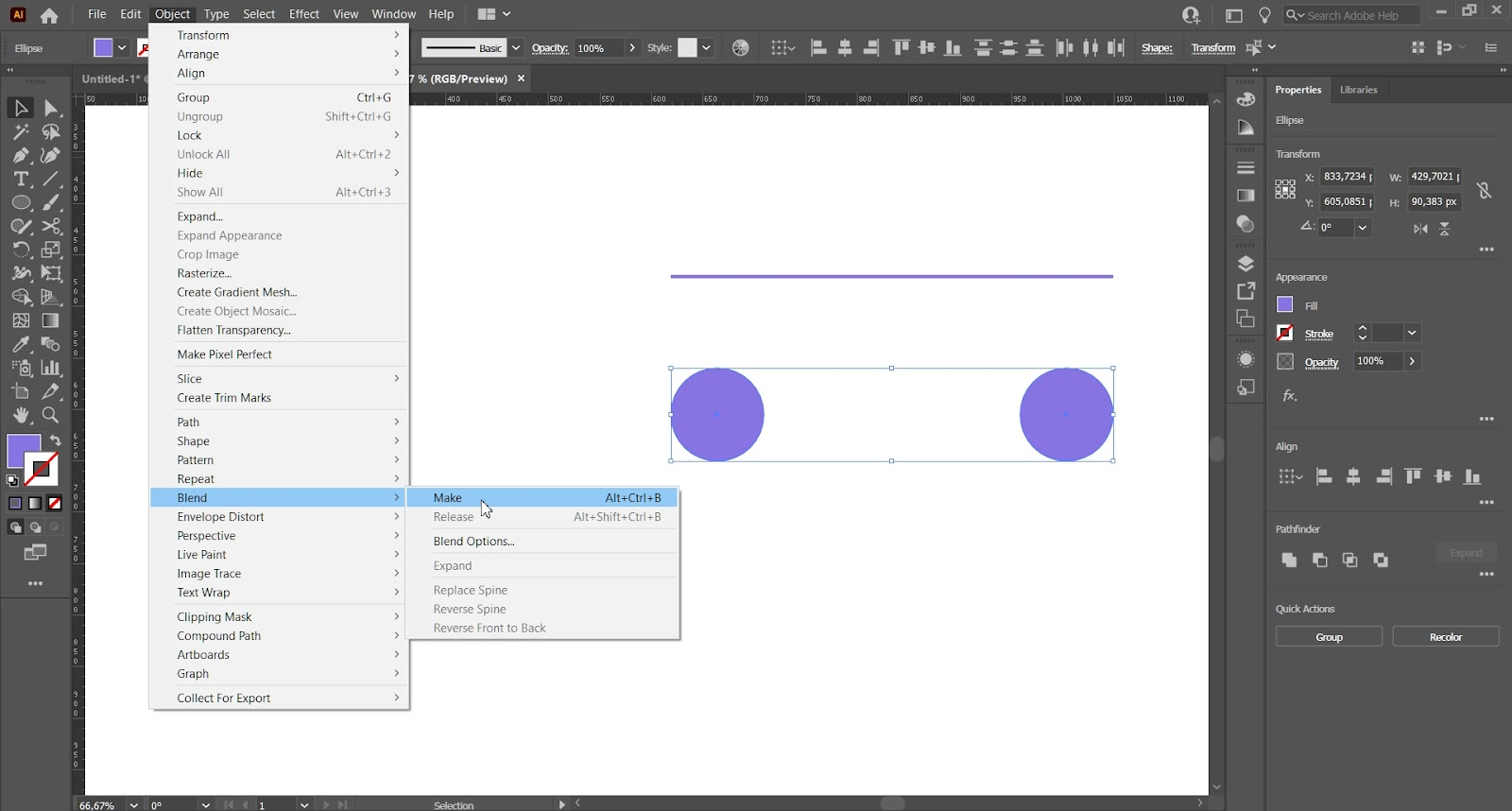
- Następnie wybierz zarówno mieszankę, jak i linię za pomocą narzędzia do zaznaczania.
- Przejdź do "Object"-> "Blend"-> "Replace Spine".
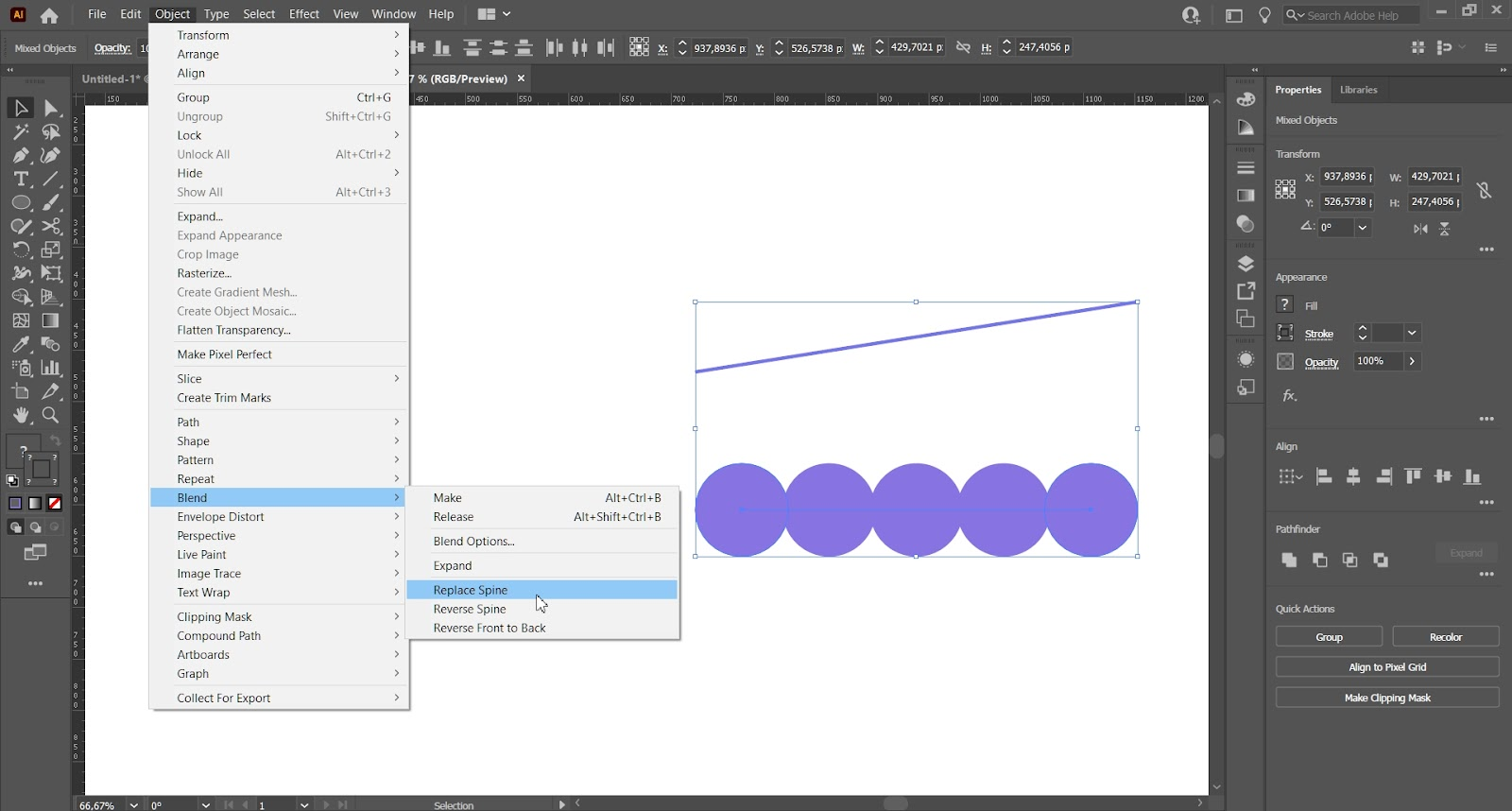
- Teraz przejdź do "Object-> "Blend"-> "Blend Options".
- Pojawi się okno dialogowe z opcjami dotyczącymi odstępów i orientacji.
- Obok "Odstępy" wybierz z menu rozwijanego "Określone kroki".
- Teraz wpisz liczbę kropek, które chcesz mieć pomiędzy pierwszymi dwoma utworzonymi kropkami, aby osiągnąć pożądany odstęp. Na przykład, jeśli wpiszesz "2", będą teraz tylko dwa koła pomiędzy pierwotnie utworzonymi dwoma.

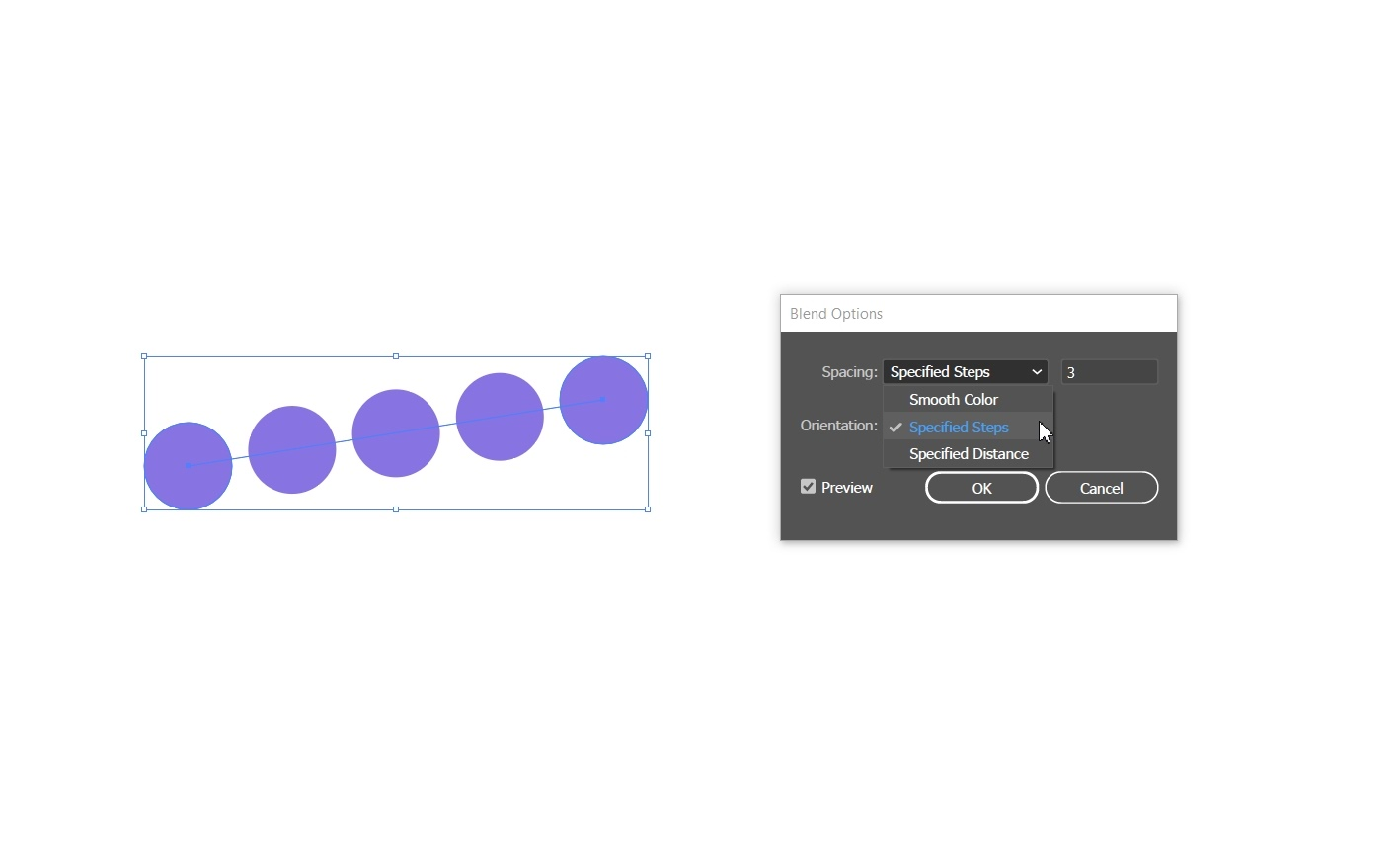
- Możesz również wybrać "Określona odległość" z rozwijanej listy, aby zmienić wartości odstępu i ustawić odległość między kropkami, co spowoduje większy lub mniejszy rozmiar odstępu między kropkami.
- Po raz kolejny możesz zbudować swoją linię przerywaną z dowolnego kształtu, który chcesz za pomocą tej metody.
Wypróbuj alternatywę dla programu Illustrator
Jeśli jesteś zainteresowany wypróbowaniem alternatywy dla Illustratora dla macOS, wypróbuj Vectornator. Został on zaprojektowany tak, aby był bardzo przyjazny dla użytkownika, a jednocześnie zachowywał standard i możliwości funkcji oprogramowania branżowego, takiego jak Illustrator. Poniżej umieściliśmy przewodnik po tym, jak utworzyć linię przerywaną lub kropkowaną w Vectornatorze.
Sprawdź. GIF poniżej dla szybkiego samouczka, jak zrobić linię przerywaną w Vectornator, i postępuj zgodnie z instrukcjami, które wypisaliśmy pod.0
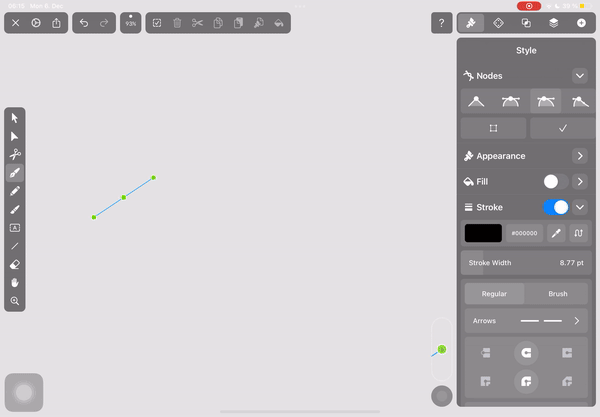
- Najpierw utwórz linię za pomocą narzędzia pióra. Jeśli potrzebujesz pomocy w nauce pracy z narzędziem pióra, możesz uzyskać informacje na ten temat tutaj.
- Możesz stworzyć linię prostą, zakrzywioną lub cały kształt.
- Kiedy jesteś zadowolony z linii, przejdź do swojego inspektora po prawej stronie ekranu i kliknij przełącznik obok "Stroke", aby go włączyć.
- Pojawi się teraz menu udaru.
- W tym menu można dostosować wszystkie ustawienia obrysu, od szerokości obrysu po kształt i kolor nasadki.
- Podobnie jak w Illustratorze, wybierzesz zaokrągloną szczelinę, aby uzyskać linię kropkowaną.
- Aby zmienić obrys w linię kropkowaną lub przerywaną, przejdź do sekcji "Kreska" w menu obrysu.
- W polu po lewej stronie wstaw wartość, która określi długość każdej kropki lub kreski. Możesz wybrać dowolną wartość na początek i dostosowywać ją w miarę upływu czasu.
- Teraz przejdź do sekcji "Odstęp" w menu obrysu i wprowadź wartość w polu po lewej stronie. To określi wielkość odstępu między kropkami lub kreskami.
- Aby wszystkie kropki były równej wielkości, z równymi odstępami między nimi, spraw, aby oba pola pod "Kreską" i "Odstępem" miały te same wartości.
- Aby stworzyć różnorodność w swoim wzorze, możesz dostosować wartości w każdym polu, aby stworzyć różne rozmiary przerw i długości kresek.
- Po utworzeniu pożądanego obrysu kropki można wybrać dowolne z tych samych narzędzi, aby rysować za jej pomocą. W ten sposób można bardzo łatwo tworzyć kształty z kropkami, takie jak linia, kwadrat czy koło.
Inspiracja z linii kropkowanej
Teraz, gdy już wiesz jak zrobić linię przerywaną zarówno w Illustratorze jak i Vectornatorze sprawdź przykłady poniżej, aby poznać kilka pomysłów na różne sposoby zastosowania linii przerywanej.
Przedstawić ruch na mapie
Skręcone i obrócone linie kropkowane są dość często spotykane na mapach. Dobrze sprawdzają się w przedstawianiu kierunku czegoś.
Przedstawienie instrukcji cięcia
Linia kropkowana lub przerywana poprzedzona ikoną nożyczek to uniwersalne wskazanie miejsca, w którym należy coś przeciąć. Prawdopodobnie będzie to coś, z czym się zetkniesz, jeśli jesteś w grze o projektowanie opakowań.
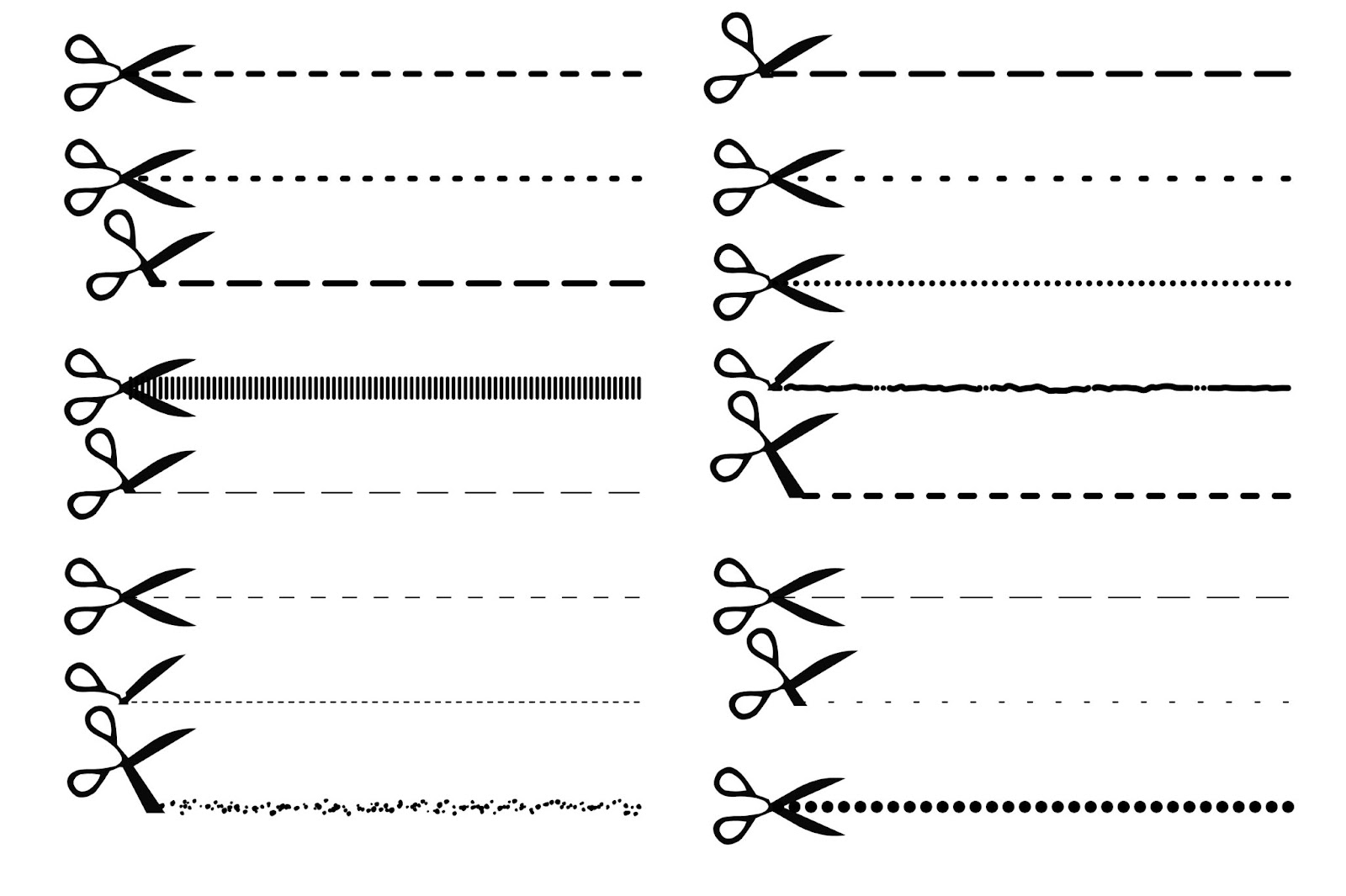
Źródło obrazu: Dreamstime
Tekstura i wymiar
Linie kropkowane i przerywane dodają tekstury i wymiaru do obrazów. Mogą wyglądać świetnie włączone do ilustracji, zwłaszcza abstrakcyjnych geometrycznych wzorów, takich jak ten poniżej.
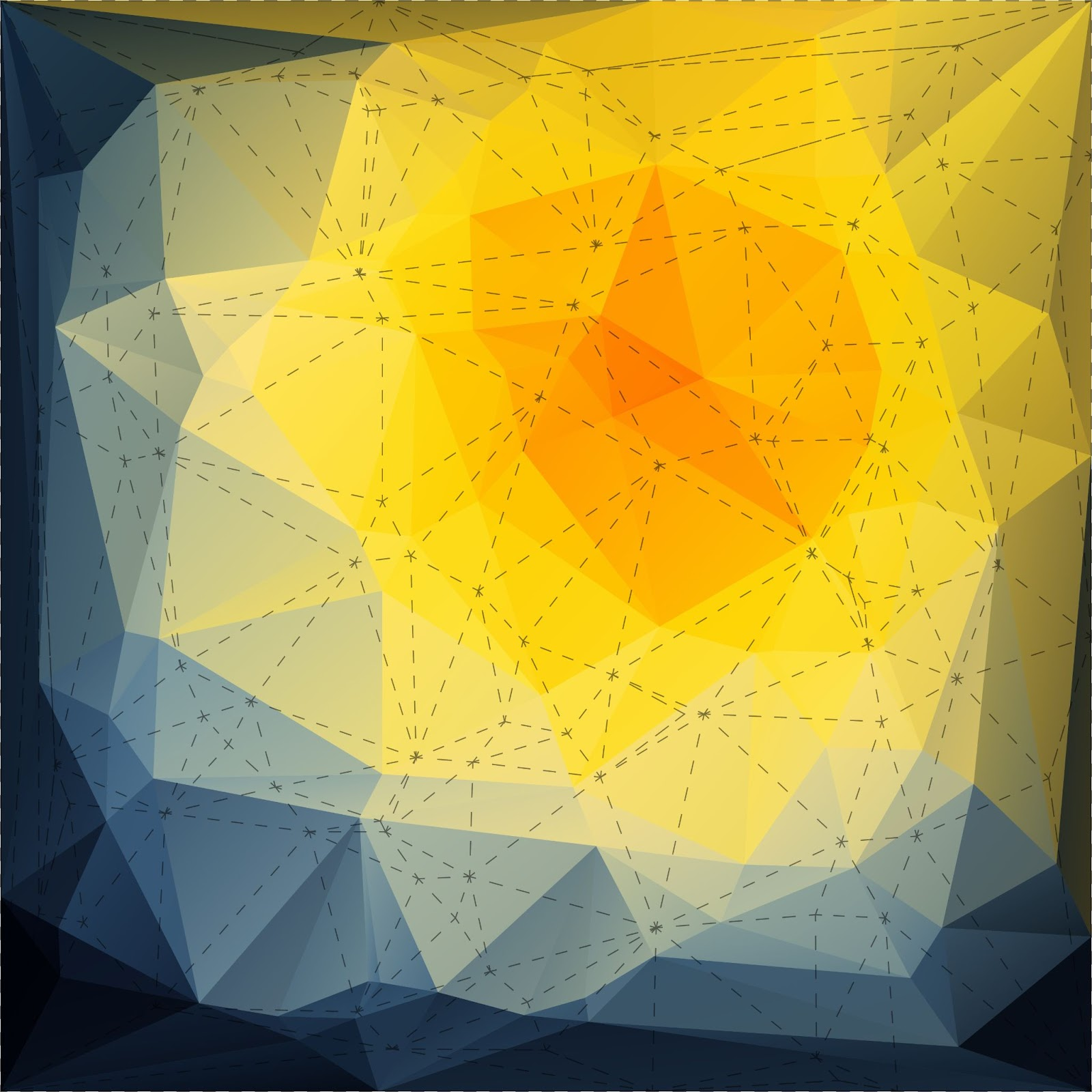
Źródło obrazu: Dreamstime
Infografika
Linie kropkowane i przerywane są doskonałe do komunikowania kierunku w infografice, jak na obrazku poniżej.
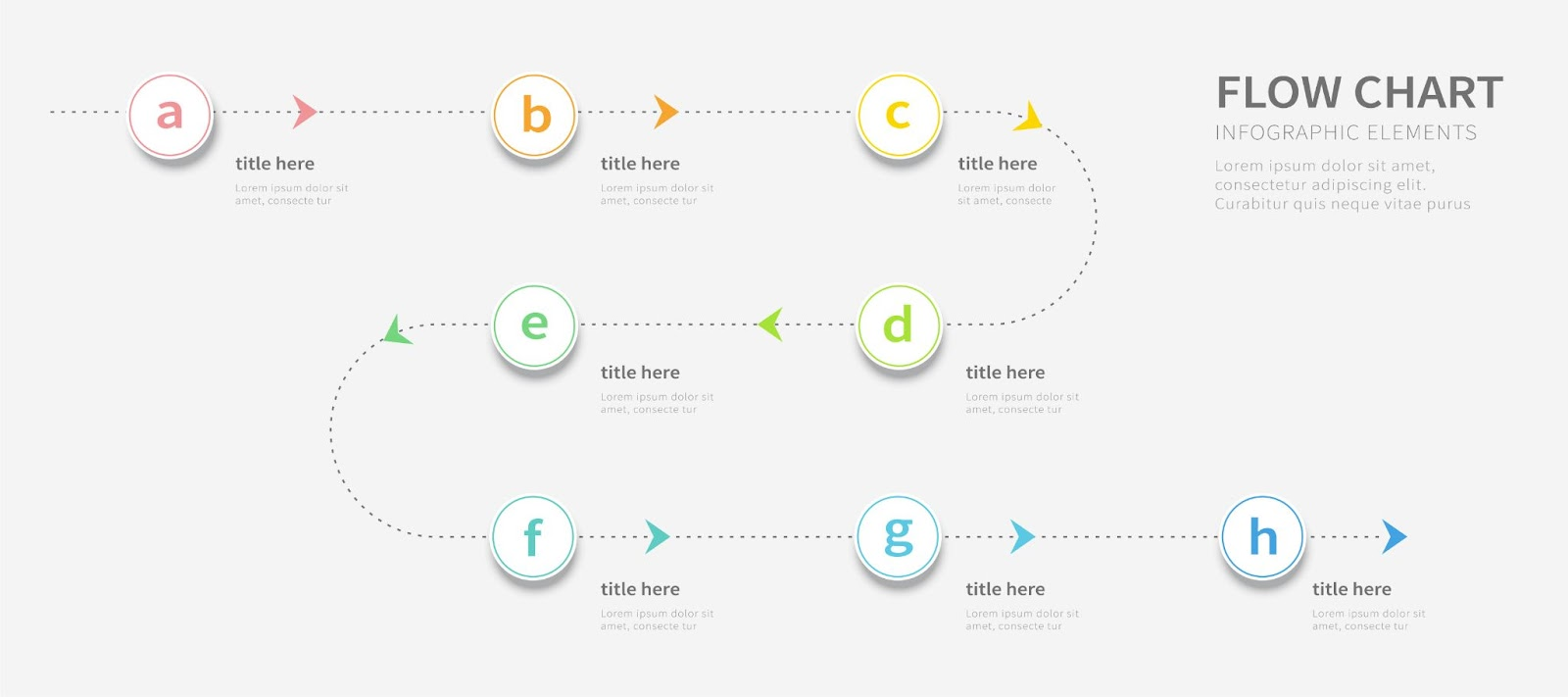
Źródło obrazu: Dreamstime
Gotowy?
Mam nadzieję, że czujesz się zainspirowany i wyposażony w wiedzę, której potrzebujesz, aby tworzyć linie kropkowane i projekty z kropkami w Adobe Illustrator i Vectornator.
Zawsze chętnie widzimy, co tworzy nasza społeczność, więc jeśli czujesz się zainspirowany, by podzielić się z nami swoim projektem linii kropkowanej, koniecznie podrzuć nam wiadomość na naszym DM!